마이크로 소프트가 새로운 버전의 오피스를 출시 할 때마다 모든 것을 움직이는 것처럼 보입니다! 한 메뉴에서 한 가지만 보게되면 다음 버전의 Office가 해당 옵션을 다른 메뉴로 이동합니다. Grrrr. 저는 Office 2010으로 업그레이드했으며 사용하는 가장 일반적인 기능 중 하나는 문자 / 단어 수입니다.
물론, 나는 그것을 즉시 발견 할 수 없었고 마침내 그것을보기 전에 모든 리본을 뒤집어 놓아야했다! 기본적으로 Word 2010에서는 교정 섹션 아래의 검토 탭에 있습니다.

클릭하면 단어 수뿐만 아니라 페이지, 공백이 있거나없는 문자, 단락 및 줄과 같은 다른 통계도 표시됩니다.
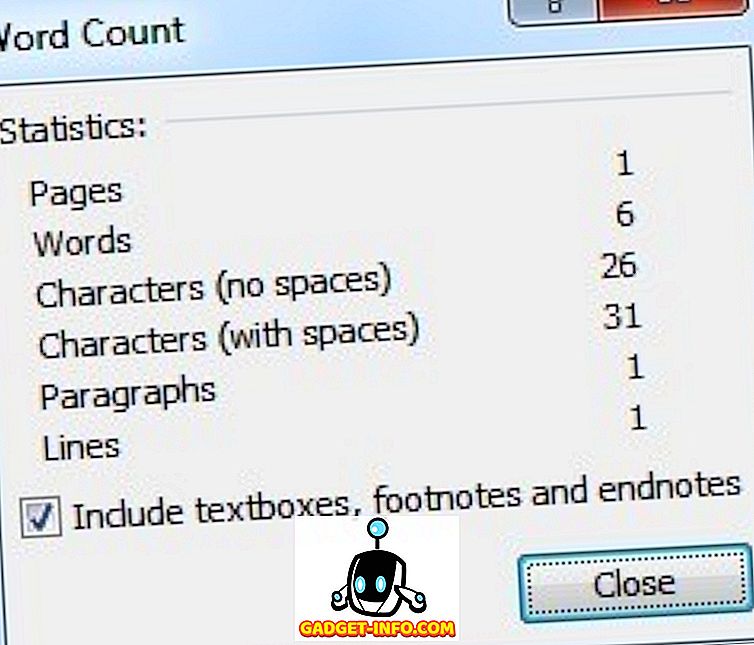
나는 이것을 자주 사용하기 때문에 여전히 매우 성가신 것을 알기 때문에이 같은 정보에보다 빨리 접근 할 수 있기를 원했습니다. 다행히도 Word 2010에는 하단의 상태 표시 줄에 단어 수를 추가하는 옵션이 있습니다. 상태 표시 줄을 마우스 오른쪽 버튼으로 클릭하면 단어 수에 대한 옵션이 표시됩니다.
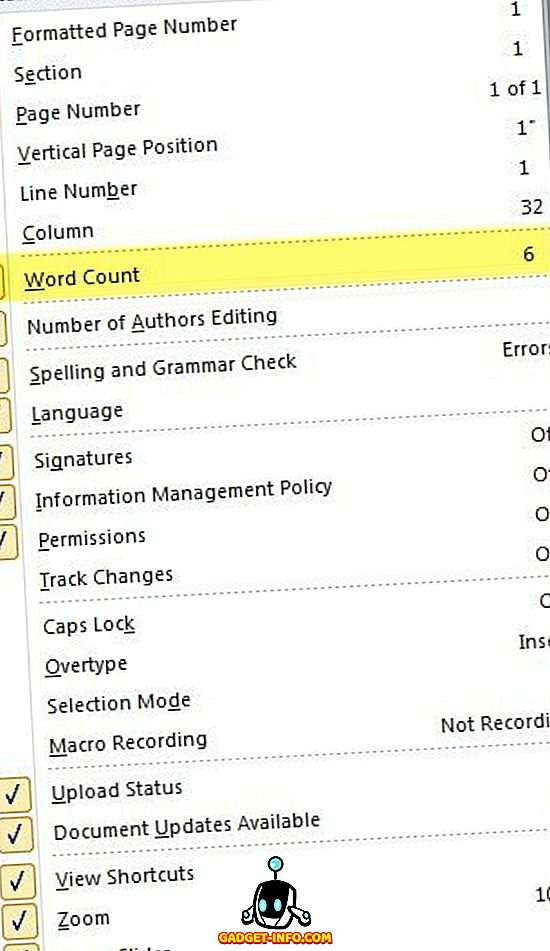
이 옵션을 선택하면 상태 표시 줄 왼쪽 하단에 단어 수가 표시됩니다.

그게 전부예요! 원하는 경우 검토 탭의 아이콘을 마우스 오른쪽 단추로 클릭 하고 빠른 액세스 도구 모음에 추가를 선택하여 빠른 액세스 도구 모음에 단어 수를 추가 할 수도 있습니다.
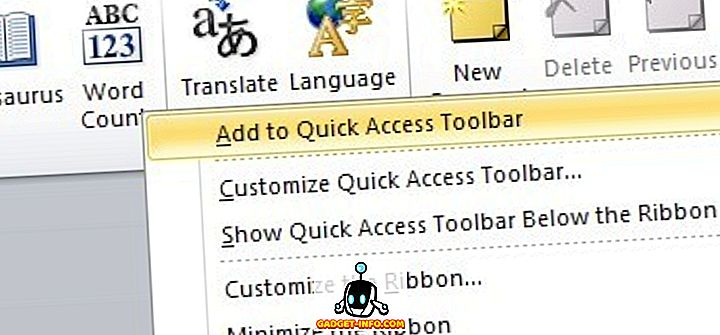
이제는 맨 위에 표시되지만, 상태 표시 줄에있는 것과 다를 바 없습니다. 개인적인 취향입니다. 두 가지 옵션이 있습니다.
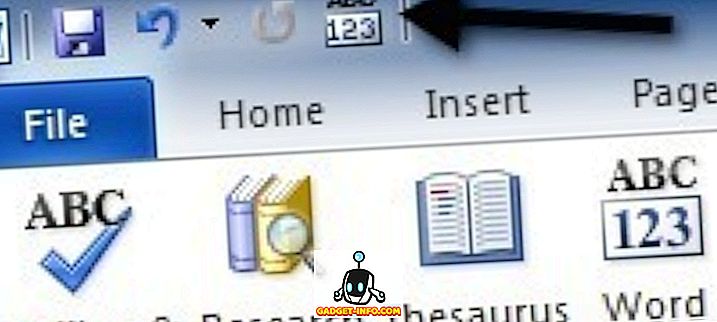
추가 보너스로 Office 2010에서 많이 사용했지만 몇 분이 걸렸습니다. 예를 들어 Word 2010에서 찾기 및 바꾸기는 어디에서 할 수 있습니까? 홈 탭의 맨 오른쪽에서 바꾸기를 클릭 하십시오 .

Word 2010의 맞춤법 검사는 어디에 있습니까? 다시 말하지만 이것은 교정 (Proofing)의 검토 (Review) 탭에 있습니다.

마지막으로 개발자 탭이 필요한 사용자를위한 개발자 탭은 어디에 있습니까? 이를 위해서는 파일, 옵션 을 클릭 한 다음 리본 사용자 정의 를 클릭해야합니다. 기본 탭 에서 개발자 탭 옆의 확인란을 선택해야합니다.
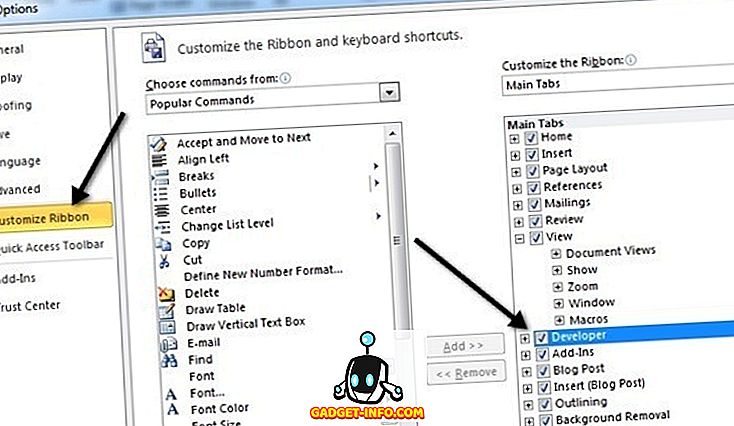
이렇게하면 Visual Basic을 열고 매크로 등을 기록 할 수 있습니다. Word 2010에서 다른 것을 찾고 있다면 의견을 보내 주시면 답변 해 드리겠습니다! 즐겨!









